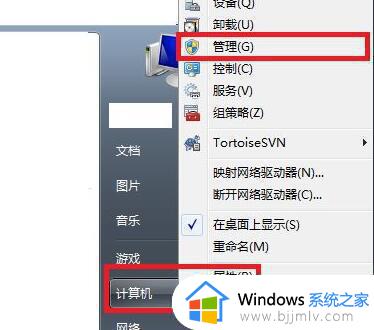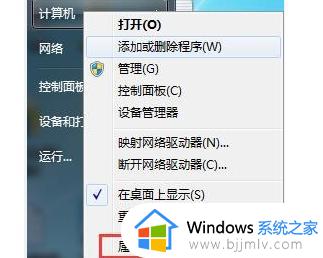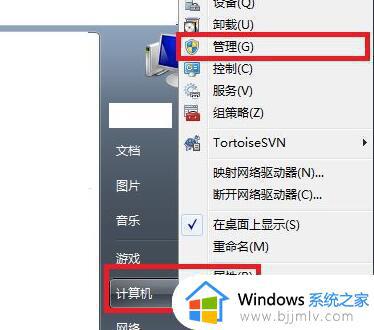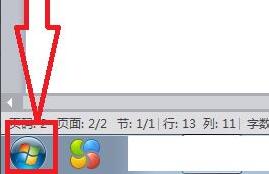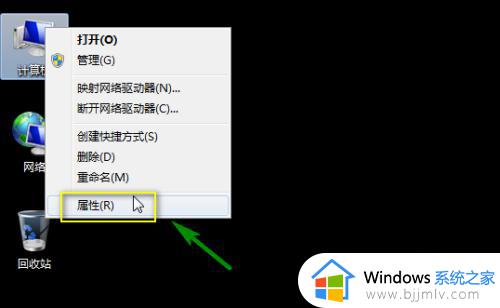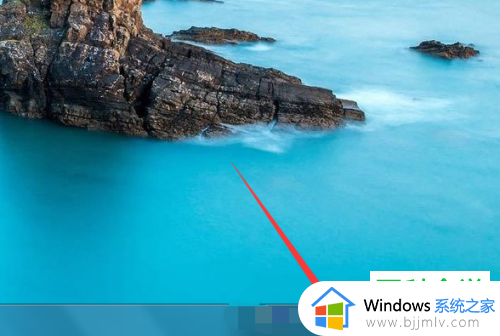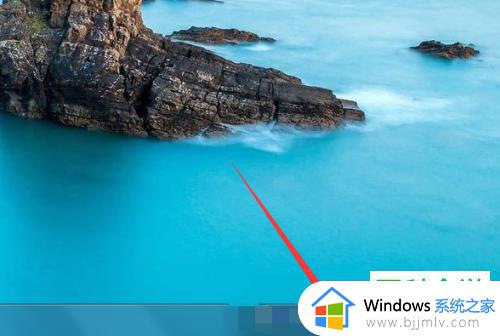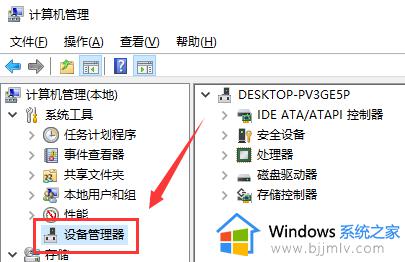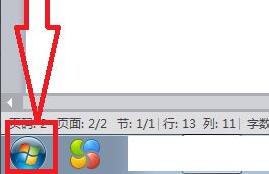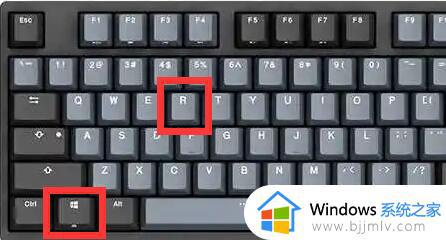win7怎么升级驱动 win7电脑更新驱动方法
更新时间:2023-12-12 15:12:16作者:jkai
我们大家在日常使用win7操作系统的时候,我们的硬件驱动每隔一段时间就会自动更新,这样才可以保证程序的正常运行,但是我们最近有小伙伴却遇到硬件启动没有正常更新的情况,于是就想要手动更新,那么win7怎么升级驱动呢?下面小编就教大家win7电脑更新驱动方法,快来一起看看吧。
具体方法:
1、首先点击左下角的开始菜单。
2、在其中找到“计算机”,右键点击它,打开“管理”
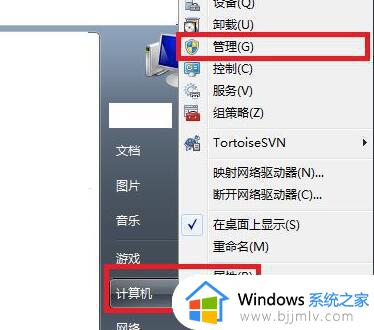
3、然后再左侧找到“设备管理器”进入、
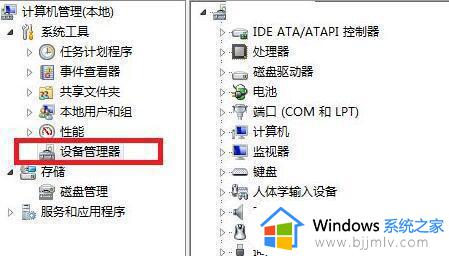
4、接着右键想要更新的驱动,点击“更新驱动程序软件”
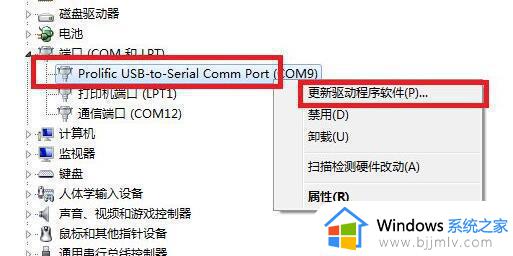
5、在弹出的对话框中选择“自动搜索更新的驱动程序软件”。
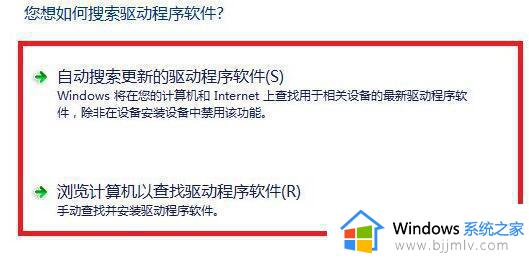
6、最后只要等待系统自动搜索并安装驱动程序就可以了。
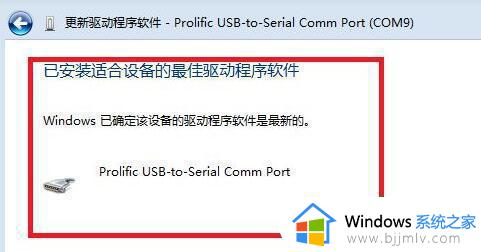
以上全部内容就是小编带给大家的win7电脑更新驱动方法详细内容分享啦,碰到这种情况的小伙伴就快点按照小编的内容进行操作,希望可以帮助到你。